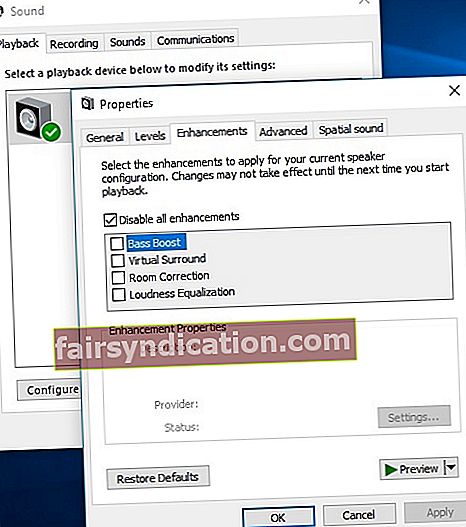‘నిజం పెద్ద ఇబ్బందికరమైన ఫ్లై లాగా ఉంటుంది
- దాన్ని బ్రష్ చేయండి మరియు అది సందడి చేస్తుంది.
యాహియా లబాబిడి
మీ స్పీకర్లు మీ చెవులను ఆహ్లాదపరుస్తాయని చెప్పకుండానే ఇది జరుగుతుంది. మీరు ఇక్కడ ఉంటే, మీకు ఇష్టమైన ఆడియోను ఆస్వాదించకుండా నిరోధించబడతారు - మీ ధ్వని పరికరం విస్ఫోటనం చెందుతున్న బాధించే సందడికు ధన్యవాదాలు. దురదృష్టవశాత్తు, ఈ రోజుల్లో ఈ ప్రతికూలత చాలా సాధారణం, ఎందుకంటే స్పీకర్ ధ్వని సమస్యల నుండి తప్పించుకోలేరు. శుభవార్త ఏమిటంటే, ప్రశ్న 100% పరిష్కరించగలదు. ధ్వనిని సందడి చేయకుండా స్పీకర్ను ఎలా ఆపాలి అనే దానిపై మా టాప్ 7 చిట్కాలను తనిఖీ చేయండి:
1. వాల్యూమ్ను తనిఖీ చేయండి
సందడి చేసే స్పీకర్లు నిజమైన విసుగు, ఇంకా అవి చాలా చిన్న సమస్య కావచ్చు. మొట్టమొదట, మీ వాల్యూమ్ స్థాయిని తనిఖీ చేద్దాం: ఇది మీ స్పీకర్ల గరిష్ట సామర్థ్యంలో కనీసం 75 శాతం ఉండాలి. కాబట్టి, మీ స్పీకర్లలో వాల్యూమ్ను సర్దుబాటు చేయండి మరియు ఇది మీ సమస్యను పరిష్కరించిందో లేదో చూడండి.
2. మీ ఆడియో కేబుల్ మరియు పోర్ట్ను తనిఖీ చేయండి
మీ ఆడియో కేబుల్ లేదా పోర్ట్ సందడి సమస్య వెనుక ఉండవచ్చు. అందువల్ల, మరొక పోర్ట్ లేదా కేబుల్కు మారాలని మరియు సమస్య కొనసాగుతుందో లేదో తనిఖీ చేయాలని మేము మీకు సిఫార్సు చేస్తున్నాము. ఈ విధానం అపరాధిని గుర్తించడంలో మీకు సహాయపడుతుంది.
3. మీ డ్రైవర్లను నవీకరించండి
స్పీకర్ సందడి చేసే శబ్దాన్ని ఎలా పరిష్కరించాలో మీరు ఆలోచిస్తూ ఉంటే, మీరు మీ ఆడియో డ్రైవర్ను నిశితంగా పరిశీలించిన సమయం ఇది: ఇది తప్పు లేదా అవినీతి కావచ్చు.
ఇలాంటి పరిస్థితిలో, మీరు దీన్ని మానవీయంగా నవీకరించవచ్చు. డ్రైవర్ సమస్యలను పరిష్కరించే ఈ మార్గం అనూహ్యంగా సమయం తీసుకుంటున్నప్పటికీ, కొంతమంది వినియోగదారులు తమ స్వంత పనులను చేయడానికి ఇష్టపడతారు. కాబట్టి, అది మీ విషయంలో అయితే, మీకు అవసరమైన ఖచ్చితమైన డ్రైవర్ వెర్షన్ ఏమిటో నిర్ధారించుకోండి. ఈ ప్రయోజనం కోసం, మీ హార్డ్వేర్ మాన్యువల్ను తనిఖీ చేయడం చాలా తెలివైన ఆలోచన. విషయం ఏమిటంటే, డ్రైవర్లను నవీకరించడం ఒక సున్నితమైన విధానం: తప్పు డ్రైవర్ను డౌన్లోడ్ చేయడం మరియు ఇన్స్టాల్ చేయడం క్రాష్లు, లాగ్లు మరియు బూట్ సమస్యలు వంటి కొన్ని తీవ్రమైన లోపాలకు దారితీయవచ్చు. ఇలాంటి నాటకాలను నివారించడానికి, మీరు చాలా జాగ్రత్తగా ఉండాలి.
ఏదేమైనా, మీరు మరొక పరిష్కారాన్ని కూడా ఎంచుకోవచ్చు - అంతర్నిర్మిత పరికర నిర్వాహికి సాధనాన్ని ఉపయోగించడం మీ ఆడియో డ్రైవర్ను నవీకరించే విధానాన్ని స్వయంచాలకంగా చేయడంలో మీకు సహాయపడుతుంది. ఈ ఎంపిక మీ ఆపరేటింగ్ సిస్టమ్ కనుక మీ హార్డ్వేర్కు అనుకూలంగా ఉండే డ్రైవర్ల కోసం వెతకడం బాధ్యత, కాబట్టి మానవ తప్పిదానికి ప్రమాదం లేదు.
మీ ఆడియో డ్రైవర్ను నవీకరించడానికి పరికర నిర్వాహికిని ఎలా ఉపయోగించాలో ఇక్కడ ఉంది
విండోస్ 7
- టాస్క్బార్లో విండోస్ లోగో చిహ్నాన్ని గుర్తించి, ప్రారంభ మెనుని తెరవడానికి దానిపై క్లిక్ చేయండి.
- కంప్యూటర్పై కుడి క్లిక్ చేసి, నిర్వహించు ఎంపికను ఎంచుకోండి.
- కంప్యూటర్ మేనేజ్మెంట్ స్క్రీన్ కనిపిస్తుంది. పరికర నిర్వాహికిని కనుగొని దానిపై క్లిక్ చేయండి.
- అందుబాటులో ఉన్న పరికరాల జాబితాలో, మీ స్పీకర్లను గుర్తించండి మరియు కుడి క్లిక్ చేయండి.
- వారి ఆడియో డ్రైవర్ను నవీకరించడాన్ని సూచించే ఎంపికను ఎంచుకోండి.
విండోస్ 8 (8.1)
- టాస్క్బార్లో, మీ విండోస్ లోగో చిహ్నాన్ని కనుగొనండి.
- మీరు శీఘ్ర ప్రాప్యత మెను చూస్తారు. అందుబాటులో ఉన్న ఎంపికల జాబితా నుండి, పరికర నిర్వాహికిని ఎంచుకోండి.
- మీరు ఏ డ్రైవర్ను అప్డేట్ చేయాలనుకుంటున్నారో ధ్వని పరికరంపై కుడి క్లిక్ చేయండి.
- మీ ఆడియో డ్రైవర్ను నవీకరించడానికి డ్రైవర్ సాఫ్ట్వేర్ను నవీకరించండి ఎంచుకోండి.
విండోస్ 10
- మీ కీబోర్డ్లో విండోస్ లోగో కీ మరియు అక్షరం X కీ సత్వరమార్గాన్ని ఉపయోగించండి.
- అందుబాటులో ఉన్న ఎంపికల జాబితా నుండి పరికర నిర్వాహికిని ఎంచుకోండి.
- మీ స్పీకర్లకు నావిగేట్ చేయండి. పరికరంపై కుడి-క్లిక్ చేసి, దాని డ్రైవర్ను నవీకరించడానికి ఎంపికను ఎంచుకోండి.
ఆన్లైన్లో అవసరమైన డ్రైవర్ కోసం మీ ఆపరేటింగ్ సిస్టమ్ శోధనను అనుమతించే ఎంపికను మీరు ఎంచుకోవడం చాలా అవసరం.

కొనసాగడానికి అన్నింటినీ స్పష్టంగా పొందిన తరువాత, కంప్యూటర్ను పున art ప్రారంభించి, సందడి చేసే ధ్వని సమస్య కొనసాగుతుందో లేదో తనిఖీ చేయండి.
మీరు తెలుసుకోవలసినది ఏమిటంటే, పరికర నిర్వాహికి పద్ధతి దోషరహితమైనది కాదు: ఉదాహరణకు, సందేహాస్పదమైన ఆప్లెట్ అవసరమైన డ్రైవర్ను కనుగొనడంలో విఫలం కావచ్చు. అంతేకాకుండా, డ్రైవర్ అప్డేట్ చేయాల్సిన ప్రతి హార్డ్వేర్ కోసం మీరు పై సూచనలను ఉపయోగించాల్సి ఉంటుంది. అందుకని, మీ కోసం పని చేసే సాఫ్ట్వేర్ను ఉపయోగించమని మేము సలహా ఇస్తున్నాము. ఉదాహరణకు, ఆస్లాజిక్స్ డ్రైవర్ అప్డేటర్ మీ అన్ని డ్రైవర్లను ఒకే క్లిక్తో స్కాన్ చేసి అప్డేట్ చేస్తుంది - మీ స్పీకర్లకు సంబంధించినవి మాత్రమే కాదు. సహజంగానే, ఇది మీకు చాలా సమయం మరియు కృషిని ఆదా చేస్తుంది. ఇంకా ముఖ్యమైనది ఏమిటంటే, ఈ సహజమైన మరియు సరసమైన సాధనం మీ సిస్టమ్ కోసం ఉత్తమమైన డ్రైవర్లను ఇన్స్టాల్ చేస్తుంది - తాజా తయారీదారు-సిఫార్సు చేసిన సంస్కరణలు, ఖచ్చితంగా చెప్పాలంటే - అనివార్యంగా మంచి PC పనితీరు మరియు వినియోగదారు అనుభవాన్ని సూచిస్తుంది.

4. ట్రాన్స్ఫార్మర్ను తనిఖీ చేయండి
మీ డ్రైవర్లను నవీకరించడం వల్ల ప్రయోజనం లేకపోయినా, మీరు మీ ట్రాన్స్ఫార్మర్ను పరిశీలించాలి: ఇది విచిత్రంగా పనిచేస్తుంటే, అస్థిరంగా ఉండటం లేదా మీ దృష్టిని ఎక్కువగా ఆకర్షిస్తుంటే, మీరు మరింత ఆలస్యం చేయకుండా కొత్త ట్రాన్స్ఫార్మర్కు మారాలి.
5. గ్రౌండ్ లూప్ పరిష్కరించండి
ఇంతవరకు అదృష్టం లేదా? మీ స్పీకర్ల నుండి సందడి చేసే శబ్దం రావడానికి కారణం గ్రౌండ్ లూప్. ఒక్కమాటలో చెప్పాలంటే, ఎసి మూలాలు లేదా పరికరాల యొక్క విభిన్న గ్రౌండ్ పొటెన్షియల్స్ యొక్క ఘర్షణ నుండి గ్రౌండ్ లూప్ వస్తుంది మరియు ఇది వినగల లేదా దృశ్యమాన హమ్ను తెస్తుంది. అటువంటప్పుడు, మీరు చేయవలసింది గ్రౌండ్ ఐసోలేటర్ను కొనడం - ఇది మీ సందడి సమస్యను పరిష్కరిస్తుంది, తద్వారా మీరు మీ ఆడియోను మళ్లీ ఆస్వాదించవచ్చు.
శీఘ్ర పరిష్కారం త్వరగా పరిష్కరించడానికి Speakers స్పీకర్ల నుండి సందడి చేసే శబ్దం », నిపుణుల ఆస్లాజిక్స్ బృందం అభివృద్ధి చేసిన సురక్షితమైన ఉచిత సాధనాన్ని ఉపయోగించండి.
అనువర్తనం మాల్వేర్ లేదు మరియు ఈ వ్యాసంలో వివరించిన సమస్య కోసం ప్రత్యేకంగా రూపొందించబడింది. మీ PC లో డౌన్లోడ్ చేసి అమలు చేయండి. ఉచిత డౌన్లోడ్
అభివృద్ధి చేసింది ఆస్లాజిక్స్

ఆస్లాజిక్స్ సర్టిఫైడ్ మైక్రోసాఫ్ట్ ® సిల్వర్ అప్లికేషన్ డెవలపర్. పిసి వినియోగదారుల పెరుగుతున్న డిమాండ్లను తీర్చగల నాణ్యమైన సాఫ్ట్వేర్ను అభివృద్ధి చేయడంలో ఆస్లాజిక్స్ యొక్క అధిక నైపుణ్యాన్ని మైక్రోసాఫ్ట్ ధృవీకరిస్తుంది.
6. ఫ్రీక్వెన్సీ జోక్యాన్ని నిరోధించండి
ఈ రోజుల్లో మా ఇళ్ళు ఆధునిక గాడ్జెట్తో అక్షరాలా మెరుస్తున్నాయి. వాస్తవానికి, మనకు చాలా ఆల్-సింగింగ్, ఆల్-డ్యాన్స్ పరికరాలు ఉన్నాయి, ఇది తరచూ నిరంతర ఫ్రీక్వెన్సీ జోక్యం సమస్యలను తెస్తుంది.
ఇలాంటి సందర్భంలో, మీ సందడి చేసే స్పీకర్లకు సమీపంలో ఉంచిన పరికరాలను ఆపివేసి, తీసివేయండి. ఈ యుక్తి సమస్యను పరిష్కరించినట్లయితే, ఏ పరికరాలను అపరాధి అని తెలుసుకోవడానికి ఒకేసారి ఆ పరికరాలను మార్చండి. మీరు ఆ చెక్తో పూర్తి చేసిన తర్వాత, సందడి చేసే విసుగును ప్రేరేపించే పరికరానికి మీ స్పీకర్లను దూరంగా ఉంచారని నిర్ధారించుకోండి.
7. మీ ఆడియో సెట్టింగులను సర్దుబాటు చేయండి
స్పీకర్ సందడి చేసే ధ్వనిని పరిష్కరించడానికి పై పరిష్కారాలు ఏవీ మీకు సహాయం చేయకపోతే, మీ ఆడియో సెట్టింగులను కాన్ఫిగర్ చేయడానికి ఇది సమయం:
- మీ ప్రారంభ మెనుని తెరిచి నియంత్రణ ప్యానెల్కు వెళ్లండి.
- హార్డ్వేర్ మరియు సౌండ్ విభాగంపై క్లిక్ చేయండి. అప్పుడు సౌండ్ పై క్లిక్ చేయండి.
- ప్లేబ్యాక్ ట్యాబ్లో, మీ స్పీకర్ పరికరాన్ని కనుగొనండి.
- దానిపై కుడి క్లిక్ చేసి, గుణాలు ఎంచుకోండి.
- మెరుగుదలలు టాబ్కు నావిగేట్ చేయండి.
- అన్ని మెరుగుదలలను ఆపివేయి ఎంపికను కనుగొనండి. ఇది తనిఖీ చేయబడితే, దాన్ని ఎంపిక చేయవద్దు.
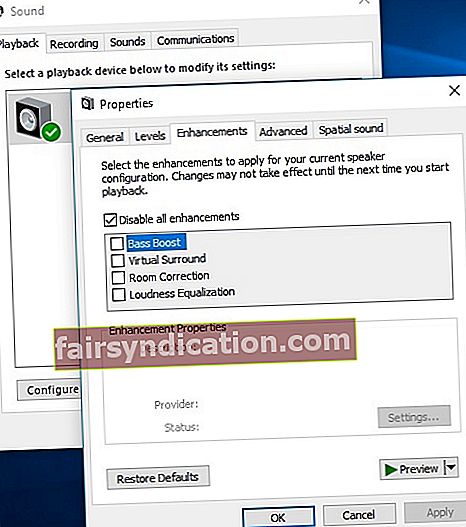
- మీ మార్పులను సేవ్ చేయడానికి వర్తించు క్లిక్ చేయండి.
ఇప్పుడు మీ స్పీకర్లలో ఎటువంటి సందడి లేదని మేము ఆశిస్తున్నాము.
ఈ సమస్యకు సంబంధించి మీకు ఏమైనా ఆలోచనలు లేదా ప్రశ్నలు ఉన్నాయా?
మేము మీ వ్యాఖ్యల కోసం ఎదురు చూస్తున్నాము!